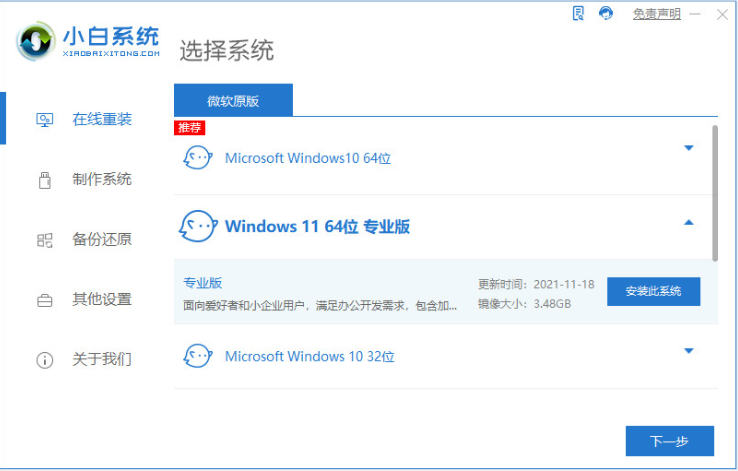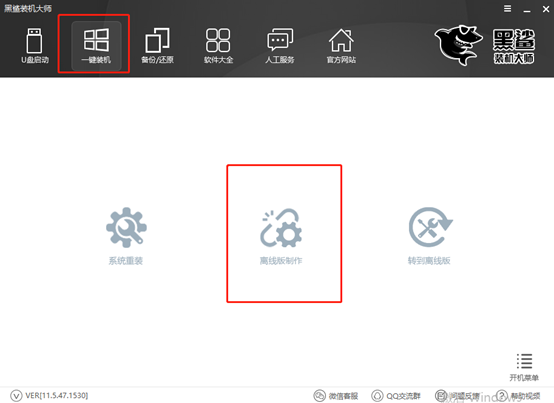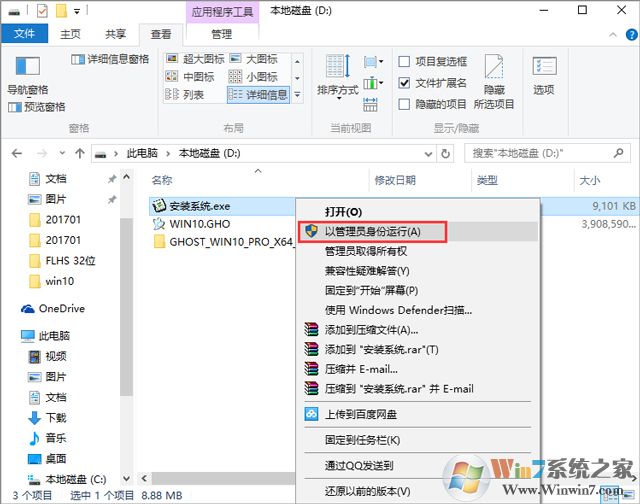- 编辑:飞飞系统
- 时间:2024-05-05
win7电脑如何自己一键重装系统?对于少数电脑新手来说,重装系统是一件困难的事情。其实,只要选择正确的重装方法,重装系统是完全简单的。今天小编就教大家如何进行一键重装。有需要的朋友可以自行观看。
第一步
提前从安装大师官网下载该软件,运行前关闭所有杀毒软件,避免系统重装失败。


第二步
在打开的界面中选择“重新安装系统”进入。将自动检测计算机系统信息并开始“下一步”操作。

第三步
在“Windows 7”下,根据需要选择文件,然后开始“下一步”操作。

第四步
开始选择要安装的软件。常用的安装软件自行查看,系统重装过程中会自动安装。

第五步
开始备份文件。在界面中选择要备份的重要文件并“开始安装”系统。

第六步
开始下载系统文件,然后自动部署环境。


第七步
启动“立即重新启动”计算机,然后选择“HeiSha PE”模式并按Enter键进入。


第八步
进入PE系统后,开始自动安装win7系统,最后立即“重启”电脑。


第九步
安装完成后会多次重启部署安装,最终进入win7桌面。

以上就是小编这次带来的win7电脑如何自己一键重装系统的全部教程了。如果您觉得有用,可以保存本教程以备不时之需。